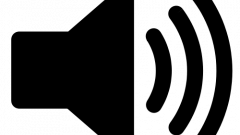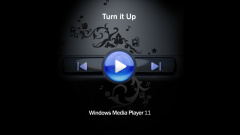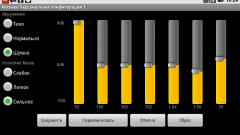Инструкция
1
Используйте настройки эквалайзера для максимизации громкости воспроизведения. Они присутствуют практически в каждом плеере и слушат для того, чтобы настроить звучание согласно типу воспроизводимого трека. Максимизировав все параметры эквалайзера, вы сможете сделать громкость настолько большой, насколько это возможно.
2
Используйте аудио редактор для изменения громкости трека. Наилучшим вариантом будет использование Sony Sound Forge либо Adobe Audition. Эти редакторы имеют наилучшее качество компрессии. Используйте эффекты нормализации и повышения громкости. Следите за тем, чтобы при изменении громкости не было потеряно благозвучие. Вы можете также откалибровать трек согласно тем частотам, которые должны воспроизводиться наиболее громко. Используйте эффект "Графический эквалайзер". Увеличьте те частоты, которые должны быть увеличены, после чего сохраните получившийся результат.
3
Для обработки нескольких файлов используйте программу Mp3Gain. С ее помощью вы можете увеличить громкость у нескольких трека. Для этого достаточно установить эту программу и после запуска добавить для обработки те файлы, которые вы хотите обработать. Имейте ввиду, что данный редактор не позволяет отменить сделанные изменения, поэтому лучше всего воспользоваться вариантом "Сохранить копию". Таким образом, все треки, которые вы отредактируете, останутся без изменений, и на выходе вы получите их копии с увеличенной громкостью.
4
Большинство наушников, идущих в комплекте с аудиоплеерами, имеют сопротивление в 32 Ом. Ищите те наушники, которые имеют сопротивление в 16 Ом, так как они позволяют воспроизводить треки с более высокой громкостью. Также вы можете использовать наушники с шумоподавлением. С их помощью внешние звуки будут слышны в наименьшей степени, поэтому звучание музыки будет более четким.
Видео по теме